使用过演示文稿的朋友们都知道,常常会在幻灯片的内容上使用超链接可以快速翻到需要的那一页幻灯片。下面小编就来告诉大家如何在WPS演示中使用超链接的命令,一起来看看吧。新建默认模板wps演示文稿,内容版式为空白版式。单击在线素材中的目录项,单击目录选项卡,选中其中一种目录,右击选择快捷菜单中的“插入&rd......
WPS 如何在Excel中添加说明文字
WPS教程
2021-10-04 09:15:40
在编辑和制作Excel表格的时候,我们可能有工作需求要求我们为一些内容添加说明文字,平时你是怎么操作的呢?小编就最常用的一个小技巧就是添加批注,方便简单,今天就和大家分享这个小技巧吧!
我们就给“零零”这位同学添加转学的说明文字吧!首先选中目标单元格:
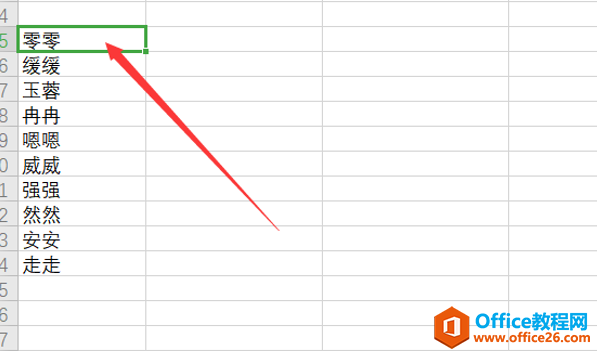
然后右击在弹出的窗口中我们选择“插入批注”这个选项:
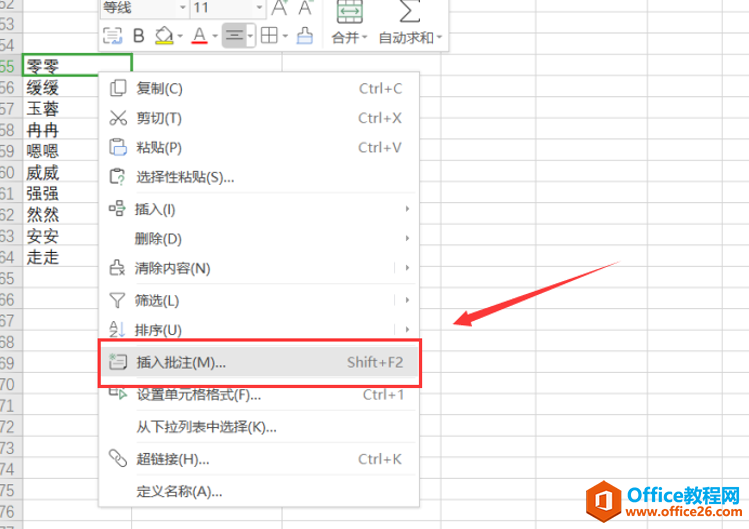
这个时候我们就会发现有一个黄色的文本框,我们输入需要说明的文字,如下图:
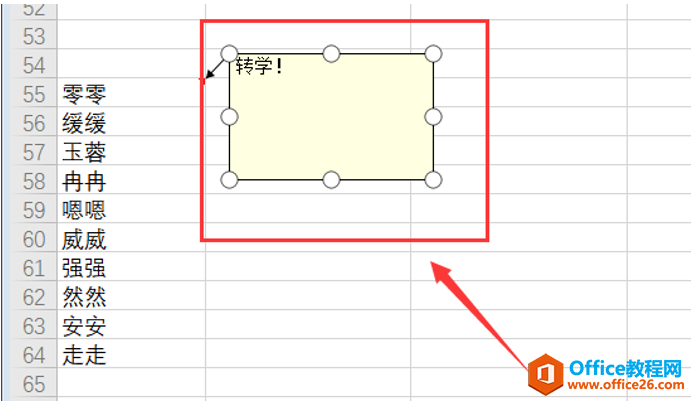
接下来我们就可以看到在这个单元格右上方就出现一个小红三角标志,如下图:
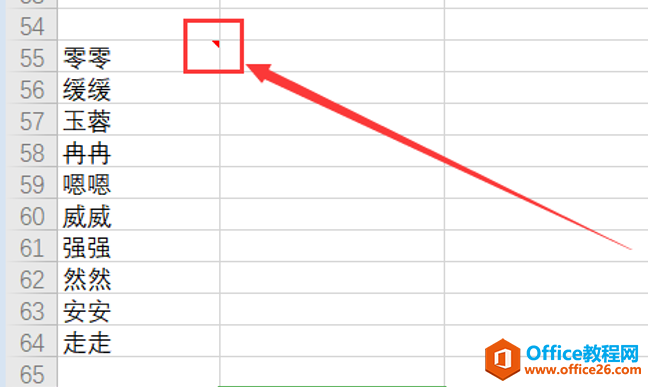
然后我们每次鼠标碰触这个三角就会出现说明的文本框啦!如下图:
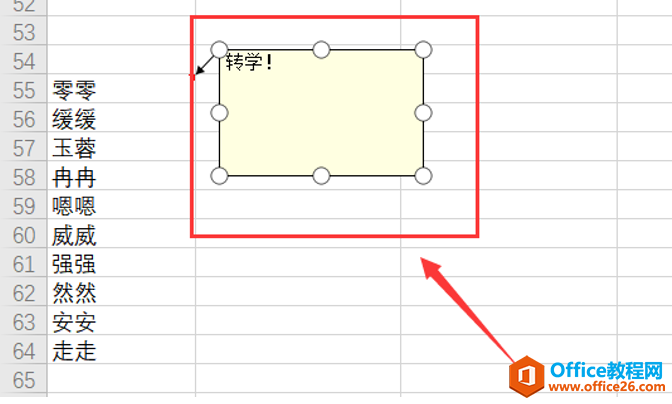
相关文章





